WPS ppt快速将文字转为图片的方法
2024-04-05 10:17:34作者:极光下载站
一些小伙伴喜欢使用wps进行办公,其中进行PPT文件的制作和编辑是十分常见的,一些小伙伴会在幻灯片中进行文字的编辑和插入,如果想要将编辑的文字转换成图片显示在幻灯片页面中,那么我们该如何进行转换设置呢,其实我们可以通过剪切功能将原来的文字剪切掉,之后通过右键点击页面,选择粘贴为图片选项,那么我们的文字就会变成图片的形式显示在页面上,你可以为该图片进行相应的设置,下方是关于如何使用WPS PPT将文字变成图片的具体操作方法,如果你需要的情况下可以看看方法教程,希望小编的方法教程对大家有所帮助。
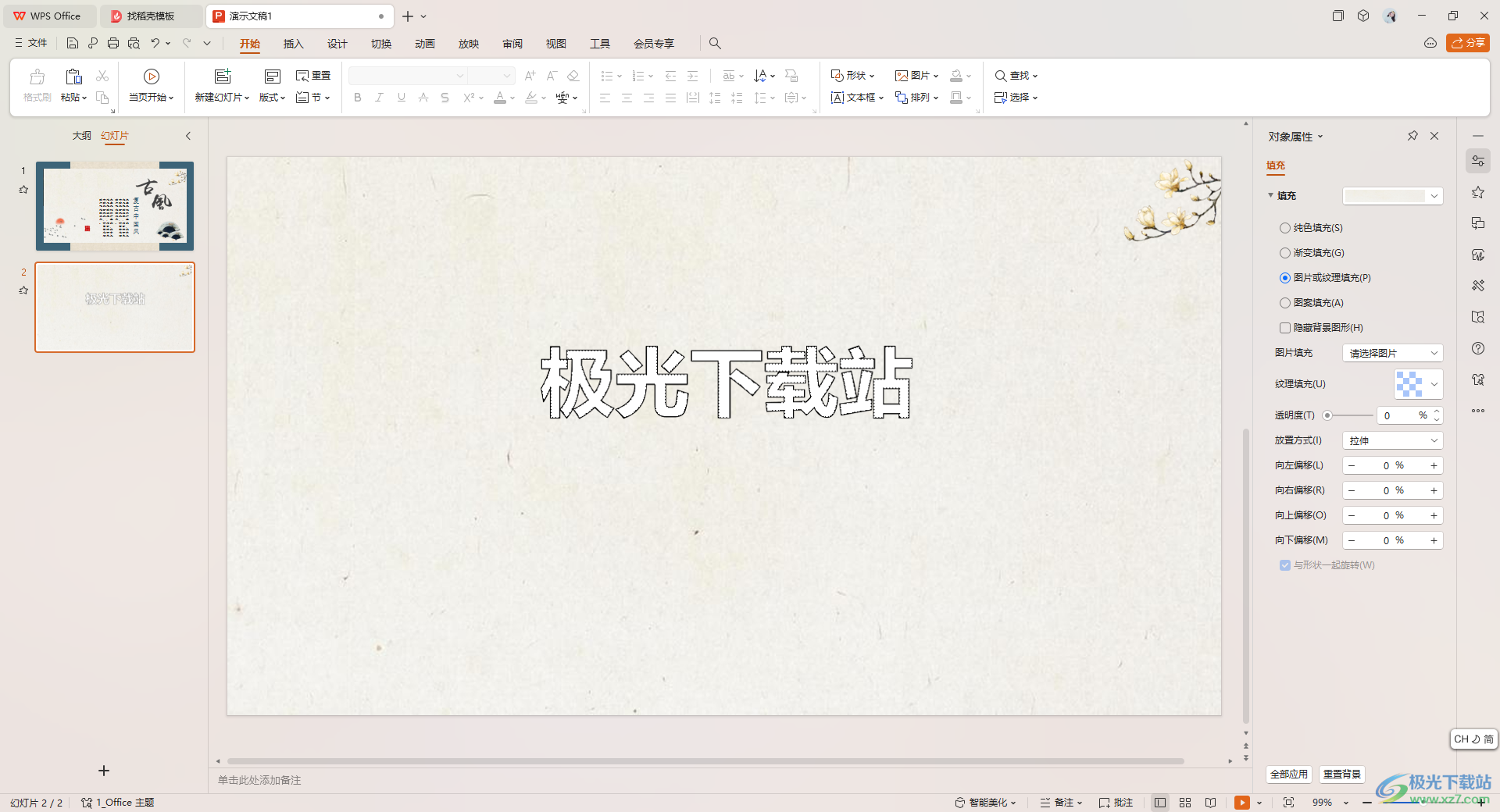
方法步骤
1.首先,我们点击页面上方的【插入】选项,再点击工具栏中的【艺术字】,在页面上进行插入一个输入框。
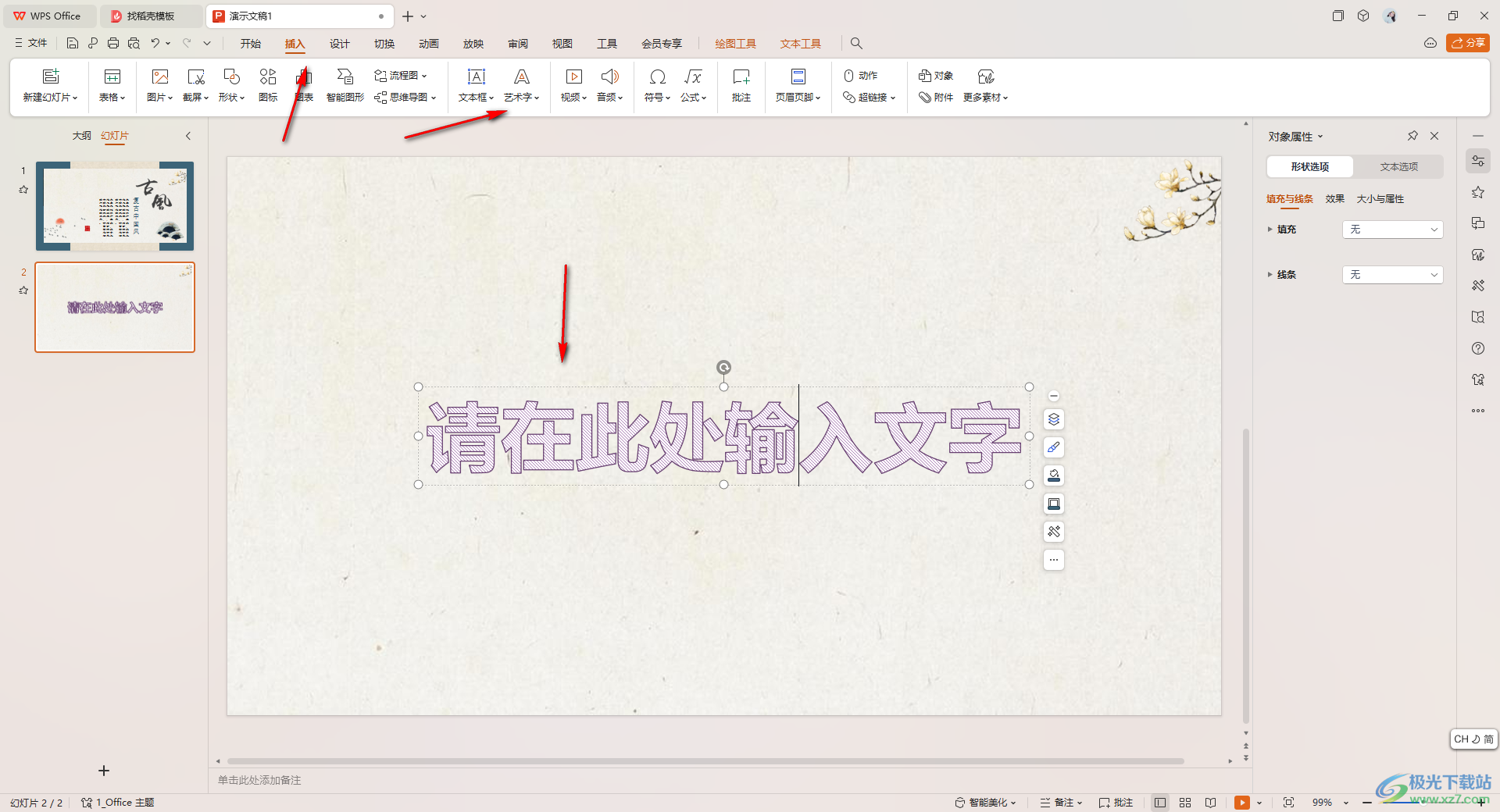
2.之后我们在框中输入自己需要的内容,然后将文本框边框选中右键点击一下,在弹出的菜单选项中选择【剪切】选项。
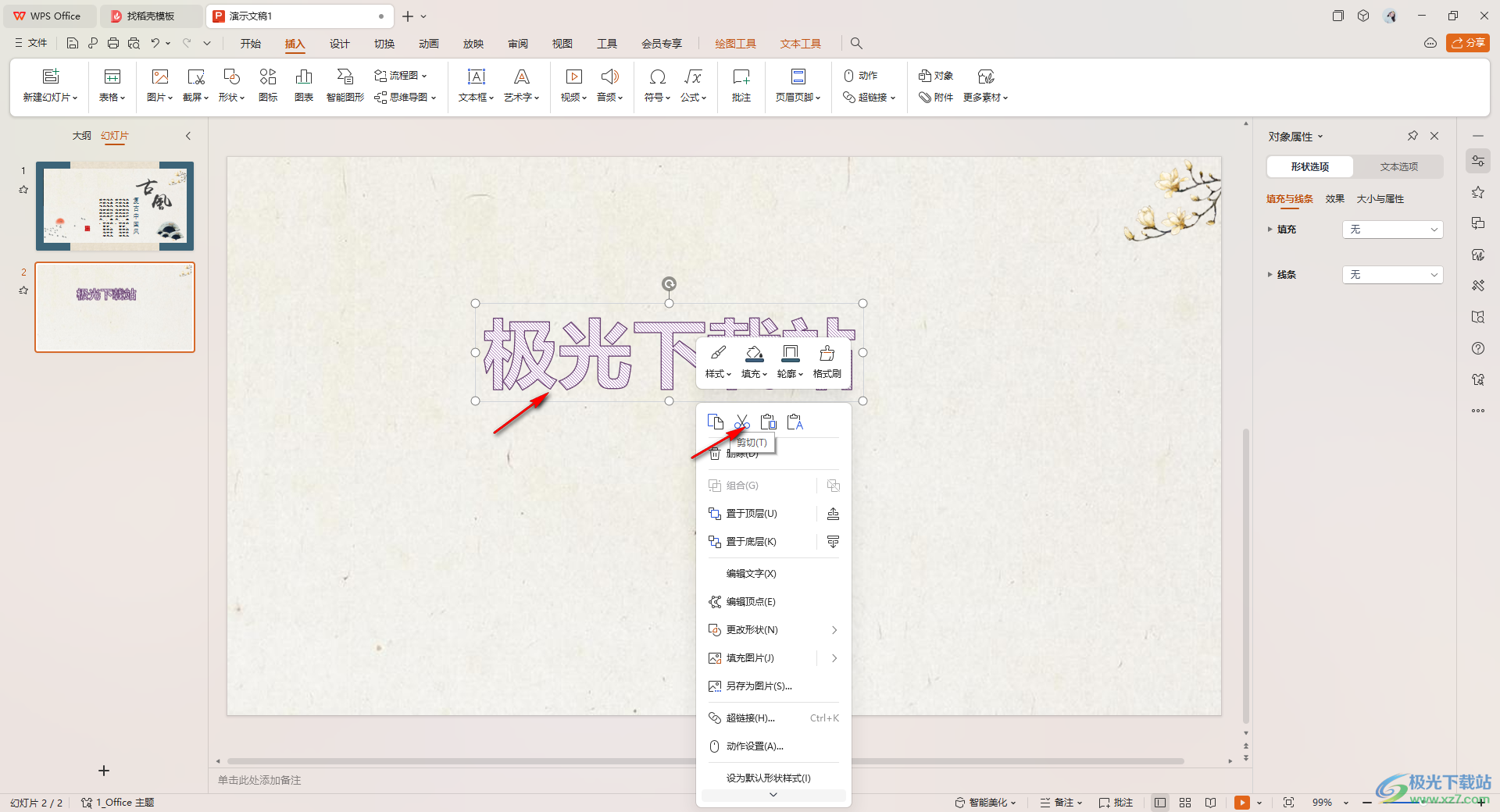
3.将文本框剪切好之后,那么页面就会变成空白,我们再进行右键点击页面,在打开的选项中选择【粘贴为图片】选项即可。

4.这时你可以看到刚刚的文本框就会马上变成图片的样式显示在页面上的。
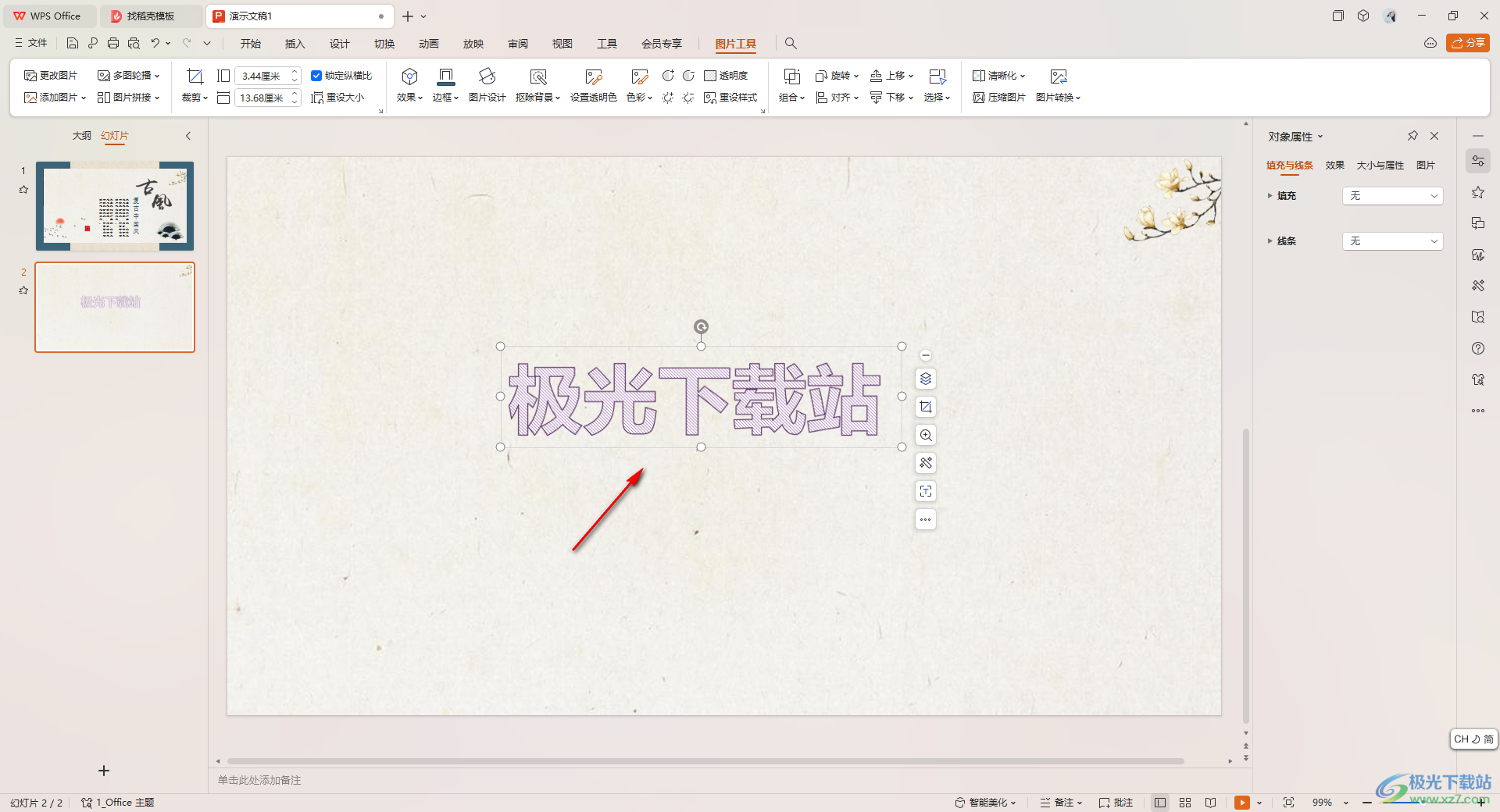
5.之后在【图片工具】下,你可以对图片进行相应的调整,比如设置一下该图片的色彩为黑白,如图所示。

以上就是关于如何使用WPS PPT将文字转换成图片的具体操作方法,如果你在进行文字编辑的过程中,想要将文字马上转换成图片显示在幻灯片页面上,那么我们就可以按照以上的方法教程进行简单的设置一下就好了,感兴趣的话可以试试哦。
